详细解读Android中的搜索框(一)—— 简单小例子
这次开的是一个讲解SearchView的栏目,第一篇主要是给一个小例子,让大家对这个搜索视图有一个了解,之后再分布细化来说。
目标:
我们先来定个目标,我们通过搜索框来输入要搜索的联系人名字,输入的时候下面的listview就展现出候选的人。
思路:
1.要得到联系人数据,就需要有访问联系人的权限
2.必须通过ContentResolver来得到操作联系人名单的指针
3.每次输入一个字的时候就应该触发一次搜索,并且能将搜索的结果展示出来
4.既然要进行搜索,那么就要用到SQL语句
实现:
1. xml布局文件
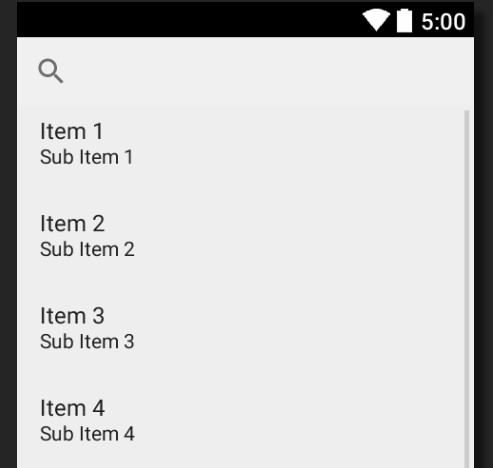
<RelativeLayout xmlns:android="http://schemas.android.com/apk/res/android" xmlns:tools="http://schemas.android.com/tools" android:layout_width="match_parent" android:layout_height="match_parent" tools:context="${relativePackage}.${activityClass}" > <SearchView android:id="@+id/search" android:layout_width="match_parent" android:layout_height="wrap_content" android:background="#F0F0F0F0" > </SearchView> <ListView android:id="@android:id/list" android:layout_width="match_parent" android:layout_height="wrap_content" android:transcriptMode="normal" android:layout_below="@id/search"/> </RelativeLayout>
我们看到listview放在了searchview的下面,这个searchview在高版本api中才提供,如果是想要兼容低版本的话,需要用support包中的控件,使用方式完全一致,但个人觉得在2015年了,没必要兼容2.x版本的系统了。
2. 在manifest(清单)中对activity进行设定
<?xml version="1.0" encoding="utf-8"?> <manifest xmlns:android="http://schemas.android.com/apk/res/android" package="com.kale.searchview" android:versionCode="1" android:versionName="1.0" > <uses-permission android:name="android.permission.READ_CONTACTS"/> <uses-sdk android:minSdkVersion="11" android:targetSdkVersion="18" /> <application android:allowBackup="true" android:icon="@drawable/ic_launcher" android:label="@string/app_name" android:theme="@style/AppTheme" > <activity android:name=".MainActivity" android:label="@string/app_name" android:windowSoftInputMode = "adjustPan"> <intent-filter> <action android:name="android.intent.action.MAIN" /> <category android:name="android.intent.category.LAUNCHER" /> </intent-filter> <intent-filter> <action android:name="android.intent.action.SEARCH" /> </intent-filter> <meta-data android:name="android.app.searchable" android:resource="@xml/searchable" /> </activity> </application> </manifest>
主要的代码片段:
<activity android:windowSoftInputMode = "adjustPan"> …… <intent-filter> <action android:name="android.intent.action.SEARCH" /> </intent-filter> <meta-data android:name="android.app.searchable" android:resource="@xml/searchable" /> </activity>
这里设定了activity的输入法模式,用的是不挤压窗口的模式,这个在之后的文章中会说道,现在只需要知道这个模式会让输入法弹出时,不会挤压activity窗体就行。然后我们定义了过滤器,写了一个action,这是用search必须的。最后是写一个xml文件,用来描述searchview的行为。
3. 配置搜索模式
res/xml/searchable.xml
<?xml version="1.0" encoding="utf-8"?> <!-- 配置搜索模式 --> <searchable xmlns:android="http://schemas.android.com/apk/res/android" android:label="contactsList" android:hint="@string/search_hint" android:searchMode="queryRewriteFromText" />
4.java代码
4.1 产生可以操作联系人对象的指针,并且通过它构建listview的适配器
这段代码先产生指针对象,然后初始化listview的适配器,这样listview默认就能展示联系人的名字数据了。然后我优化了操作,让listview在滑动时隐藏软键盘,这个代码写的比较简陋,在实际运用时需要多多优化。不错意思已经达到了。
// 得到联系人名单的指针 mCursor = getContentResolver().query(RawContacts.CONTENT_URI, PROJECTION, null, null, null); // 通过传入mCursor,将联系人名字放入listView中。 mAdapter = new SimpleCursorAdapter(this, android.R.layout.simple_list_item_1, mCursor, new String[] { RawContacts.DISPLAY_NAME_PRIMARY }, new int[] { android.R.id.text1 }, 0); mListView = (ListView) findViewById(android.R.id.list); mListView.setAdapter(mAdapter); mListView.setOnScrollListener(new OnScrollListener() { @Override public void onScrollStateChanged(AbsListView view, int scrollState) { // TODO 自动生成的方法存根 InputMethodManager imm = (InputMethodManager) getSystemService(Context.INPUT_METHOD_SERVICE); if (imm != null) { imm.hideSoftInputFromWindow(mListView.getWindowToken(), 0); // 输入法如果是显示状态,那么就隐藏输入法 } } @Override public void onScroll(AbsListView view, int firstVisibleItem, int visibleItemCount, int totalItemCount) { } });
4.2 找到searchView对象,并进行设定
这里的设定就是设定一些焦点啥的,没啥可说的。具体在使用时自行调整吧
mSearchView = (SearchView) findViewById(R.id.search); mSearchView.setIconifiedByDefault(true); mSearchView.onActionViewExpanded();// 写上此句后searchView初始是可以点击输入的状态,如果不写,那么就需要点击下放大镜,才能出现输入框 mSearchView.setFocusable(false);// 是否获取焦点 mSearchView.clearFocus(); // mSearchView.setIconifiedByDefault(true);
4.3 给searchview绑定监听器(重要)
searchview有一个重要的监听器,它可以在searchView中文字改变或者是用户提交搜索时触发。
mSearchView.setOnQueryTextListener(new OnQueryTextListener() { private String TAG = getClass().getSimpleName(); /* * 在输入时触发的方法,当字符真正显示到searchView中才触发,像是拼音,在舒服法组词的时候不会触发 * * @param queryText * * @return false if the SearchView should perform the default action * of showing any suggestions if available, true if the action was * handled by the listener. */ @Override public boolean onQueryTextChange(String queryText) { Log.d(TAG, "onQueryTextChange = " + queryText); // TODO:当searchview中文字改变时进行的操作 return true; } /* * 输入完成后,提交时触发的方法,一般情况是点击输入法中的搜索按钮才会触发。表示现在正式提交了 * * @param queryText * * @return true to indicate that it has handled the submit request. * Otherwise return false to let the SearchView handle the * submission by launching any associated intent. */ @Override public boolean onQueryTextSubmit(String queryText) { Log.d(TAG, "onQueryTextSubmit = " + queryText); // TODO:当用户提交搜索结果时,需要进行的操作return true; } });
4.4 在监听器中进行我们需要的处理
我们现在可以针对不同的事件进行不同的处理了,在用户输入时要不断的查询联系人,这个查询的时间很快,所以不用做异步。查询到结果后显示到listview中,也就是跟新下适配器的数据。当用户提交后,隐藏软键盘,开始搜索。之后的操作就没去做了^_^
mSearchView.setOnQueryTextListener(new OnQueryTextListener() { private String TAG = getClass().getSimpleName(); /* * 在输入时触发的方法,当字符真正显示到searchView中才触发,像是拼音,在舒服法组词的时候不会触发 * * @param queryText * * @return false if the SearchView should perform the default action * of showing any suggestions if available, true if the action was * handled by the listener. */ @Override public boolean onQueryTextChange(String queryText) { Log.d(TAG, "onQueryTextChange = " + queryText); String selection = RawContacts.DISPLAY_NAME_PRIMARY + " LIKE '%" + queryText + "%' " + " OR " + RawContacts.SORT_KEY_PRIMARY + " LIKE '%" + queryText + "%' "; // String[] selectionArg = { queryText }; mCursor = getContentResolver().query(RawContacts.CONTENT_URI, PROJECTION, selection, null, null); mAdapter.swapCursor(mCursor); // 交换指针,展示新的数据 return true; } /* * 输入完成后,提交时触发的方法,一般情况是点击输入法中的搜索按钮才会触发。表示现在正式提交了 * * @param queryText * * @return true to indicate that it has handled the submit request. * Otherwise return false to let the SearchView handle the * submission by launching any associated intent. */ @Override public boolean onQueryTextSubmit(String queryText) { Log.d(TAG, "onQueryTextSubmit = " + queryText); if (mSearchView != null) { // 得到输入管理对象 InputMethodManager imm = (InputMethodManager) getSystemService(Context.INPUT_METHOD_SERVICE); if (imm != null) { // 这将让键盘在所有的情况下都被隐藏,但是一般我们在点击搜索按钮后,输入法都会乖乖的自动隐藏的。 imm.hideSoftInputFromWindow(mSearchView.getWindowToken(), 0); // 输入法如果是显示状态,那么就隐藏输入法 } mSearchView.clearFocus(); // 不获取焦点 } return true; } });
源码下载:http://download.csdn.net/detail/shark0017/8362209
参考自:http://blog.csdn.net/lihenair/article/details/27527827




 浙公网安备 33010602011771号
浙公网安备 33010602011771号